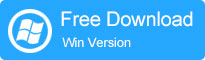
La serie Samsung Galaxy S es muy apreciada, con el Galaxy S25 que ofrece un diseño elegante, pantalla impresionante, cámaras impresionantes, mejores altavoces y un innovador sensor de huellas digitales, lo que lo convierte en una actualización digna del dispositivo anterior. Después de cambiar, es importante Transfiera los contactos de Samsung a Samsung mantenerse conectado con seres queridos. Aquí hay una guía de instrucciones completa.
Parte 1: Cómo transferir contactos de Samsung a Samsung con un clic (Óptimo)
En primer lugar, le sugerimos que use la transferencia de Mobilekin para dispositivos móviles como herramienta de transferencia. Con él, puede transferir fácilmente contactos de Samsung a Samsung. Además, los mensajes de texto, los registros de llamadas, los videos, las fotos, la música y las aplicaciones se pueden mover de Samsung a Samsung.
El programa no solo puede ser compatible con los teléfonos Android, sino que también los dispositivos iOS también son compatibles con él. Por lo tanto, no tiene que preocuparse por los contactos u otros datos una vez que cambia a ningún teléfono inteligente de ellos.
Características clave de la transferencia de Mobilekin para dispositivos móviles:
- Transfiera sin problemas contactos, SMS, fotos, videos, música y más de Samsung a Samsung.
- Transfiera datos entre Samsung, HTC, Huawei, Motorola, Xiaomi, iPhone, iPad y más (más de 8000 dispositivos).
- Transferencia de 1 clic, rápida, segura y sin pérdida de datos.
- Totalmente compatible con el último iOS 18 y Android 15.
![]()
¿Cómo operar el software exactamente? Siga leyendo para ver cómo usar el mejor software de transferencia de teléfono para transferir contactos de Samsung a Samsung Galaxy:
Pasos para copiar contactos entre dispositivos Samsung mediante la transferencia para móvil:
1: Haga clic en la versión de Windows arriba para instalarlo en su computadora porque ilustraremos esta versión para usted. Si usa una Mac, puede elegir la versión Mac. Luego ejecute el programa y se le solicitará que vincule ambos teléfonos inteligentes Galaxy a la computadora a través de cables USB.
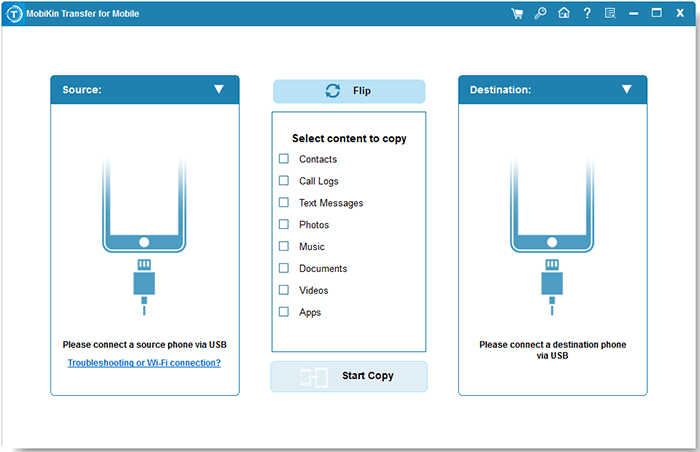
2: Use dos cables USB para conectar sus viejos y nuevos teléfonos Galaxy a la computadora. Una vez conectados, los dos dispositivos Samsung se detectarán mediante transferencia para dispositivos móviles y se mostrarán en la interfaz del programa uno al lado del otro. Todos los tipos de archivos transferibles se enumeran en el medio.
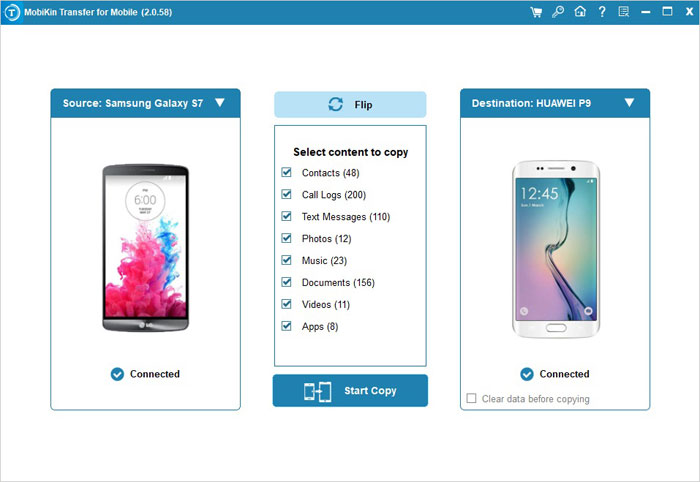
3: Por fin, marque «contactos» y presione «inicio de copia» para comenzar a transferir contactos de Galaxy a Galaxy. El proceso de transferencia tomará un tiempo dependiendo de la cantidad de contactos que tenga en su teléfono.
Cuando necesite administrar sus contactos en sus teléfonos Samsung, puede probar Android Contact Manager para hacer buenos arreglos para estos números. Opcionalmente, Puede obtener la recuperación de contacto de Samsung para restaurar los contactos perdidos de Samsung Galaxy a la computadora.
Pros:
- Transferencia de contactos y otros datos con un solo clic.
- No se limitan a transferencias de Android a Android.
- No se requiere Internet para la transferencia (altamente segura).
Contras:
Parte 2: Transfiera los contactos de Samsung a otro teléfono Samsung a través de Smart Switch
Con el desarrollo de la tecnología, ya no necesita usar cables, puede transferir contactos de Samsung a otro Samsung. Con el Interruptor inteligente Software de Samsung, puede transferir libremente mensajes de texto, imágenes, contactos, documentos, mensajes de texto y otros archivos entre dos dispositivos Samsung a través de una red Wi-Fi local.
- Asegúrese de que Smart Switch esté instalado en ambos dispositivos Samsung. Si no, descárguelo de Google Play Store o Galaxy Store.
- En ambos dispositivos, abra la aplicación Smart Switch.
- En el antiguo dispositivo Samsung (desde el que está transfiriendo), toque Enviar datos.
- En el nuevo dispositivo Samsung (al que está transfiriendo), toque Recibir datos.
- Seleccione Wireless como método de transferencia.
- En el dispositivo anterior, toque Galaxy/Android.
- La aplicación buscará el nuevo dispositivo. Una vez que aparezca, seleccione.
- Aparecerá un código de conexión en ambos dispositivos. Confirme que los códigos coincidan y procedan.
- En el dispositivo anterior, verá una lista de tipos de datos (por ejemplo, contactos, mensajes, fotos, etc.).
- Asegúrese de que se seleccionen contactos (también puede seleccionar otros datos si es necesario).
- Comenzará el proceso de transferencia. (¿Cuánto tiempo lleva Samsung Smart Switch?)
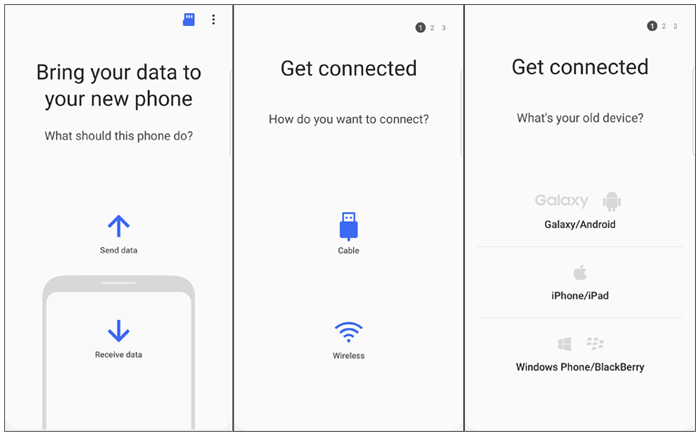
¿Quieres hacer la transferencia más rápido? Pruebe el modo de conexión USB: use un cable USB-C a USB-C o un adaptador USB OTG. Inicie la aplicación en ambos teléfonos. Toque Enviar datos en el teléfono anterior y recibir datos sobre el nuevo. Seleccione el cable como opción de transferencia. Asegúrese de que se seleccionen los contactos, luego toque la transferencia.
Pros:
- GRATIS y preinstalado en dispositivos Samsung.
- Transfiere contactos junto con otros datos.
- Admite la transferencia de cable inalámbrica y de cable USB.
Contras:
- Funciona solo en dispositivos Samsung.
- La transferencia inalámbrica puede ser lenta para grandes tamaños de datos.
Parte 3: Cómo transferir contactos de Samsung a Samsung a través de Bluetooth
También puede transferir contactos de un teléfono Samsung a otro utilizando la forma tradicional: Bluetooth. Los siguientes son los pasos detallados.
Paso 1. Abra los dos teléfonos Samsung y deslice hacia abajo desde la parte superior para activar Bluetooth.
Paso 2. Los dos dispositivos primero deben estar emparejados con Bluetooth. Para verificar que el emparejamiento Bluetooth sea exitoso, puede seleccionar un archivo pequeño en uno de los dispositivos e intentar transferirlo a otro dispositivo.
Paso 3. Una vez que haya determinado que el emparejamiento Bluetooth es exitoso, puede navegar a «aplicaciones» en el teléfono Samsung de origen y seleccionar «contactos». Verá una lista de todos los contactos almacenados en su dispositivo.
Paso 4. Verifique la casilla de verificación frente a la lista de contactos para seleccionar los contactos que desea transferir. Una vez que se completa la selección de contacto, haga clic en el icono Compartir que aparece en la parte superior de la ventana y seleccione el icono Bluetooth en las opciones disponibles.
Paso 5. Desde la lista de dispositivos emparejados que aparecen, seleccione el dispositivo Target Samsung. Luego recibirá un mensaje en el otro dispositivo Samsung, lo que le solicitará que acepte la transferencia de contactos.
Paso 6. Presione OK en el dispositivo Samsung de destino para continuar el proceso de transferencia. Después de esperar a que se complete el proceso, puede desactivar Bluetooth en ambos dispositivos y ver los contactos transferidos en el dispositivo Samsung de destino.
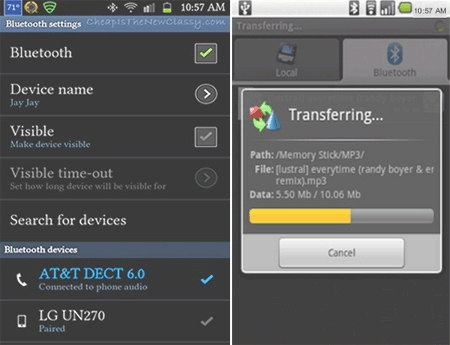
Pros:
- Inalámbrico y no requiere aplicaciones adicionales.
- No se necesitan internet ni cables.
Contras:
- Velocidad de transferencia lenta, especialmente para grandes listas de contactos.
- Proceso manual (seleccionar y enviar contactos).
- Puede dejar de funcionar.
Parte 4: Cómo transferir contactos de Samsung a otro Samsung con Google Backup
Nadie quiere transferir datos cada vez que cambie su teléfono, lo cual es una pérdida de tiempo y esfuerzo. Si desea completar la transferencia de manera rápida y fácil, puede usar Google Backup para transferir automáticamente contactos de Samsung a Samsung.
Paso 1: Primero, todo lo que necesita hacer es iniciar sesión en su cuenta de Google en su antiguo teléfono Samsung. Vaya al menú Configuración, busque modos de copia de seguridad y restablecimiento, y asegúrese de que los datos de copia de seguridad automáticos y las funciones de restauración automática estén activadas.
Paso 2: Después de sincronizar sus contactos en su teléfono anterior, vaya a su nuevo teléfono Samsung, haga clic en Configuración> Cuentas> Google e inicie sesión en la misma cuenta de Google en su antiguo Samsung.
Paso 3: En la pantalla de la cuenta de Google de su nuevo teléfono, abra el botón «Contactos de sincronización». Espere unos segundos y todos los contactos se sincronizarán automáticamente a su nuevo teléfono.
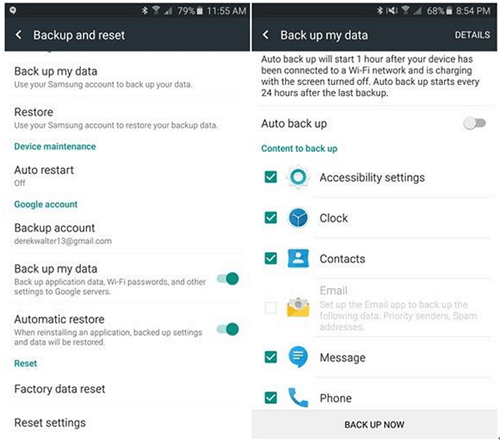
Pros:
- Sincronización automática para la transferencia perfecta.
- Gratis y funciona en todos los dispositivos.
- Puede restaurar contactos en cualquier momento desde una cuenta de Google.
Contras:
- Requiere una conexión a Internet estable.
- No transfiere contactos almacenados en la tarjeta SIM.
Parte 5: Cómo enviar contactos de Samsung a Samsung a través del archivo VCARD
Un archivo VCARD, también conocido como archivo .vcf, es un estándar de formato de archivo para datos de contacto. Puede importar y exportar contactos entre diferentes dispositivos Samsung a través de un archivo VCARD. A continuación le mostraremos cómo usar el archivo VCARD para exportar contactos de Samsung a Samsung.
Paso 1: En su antiguo teléfono Samsung, abra la aplicación «Contactos», vaya a la esquina superior derecha, haga clic en «Más» y seleccione «Configuración» en el menú emergente. Luego, haga clic en «Importar/exportar contactos»> «Exportar»> «Exportar al almacenamiento de dispositivos».
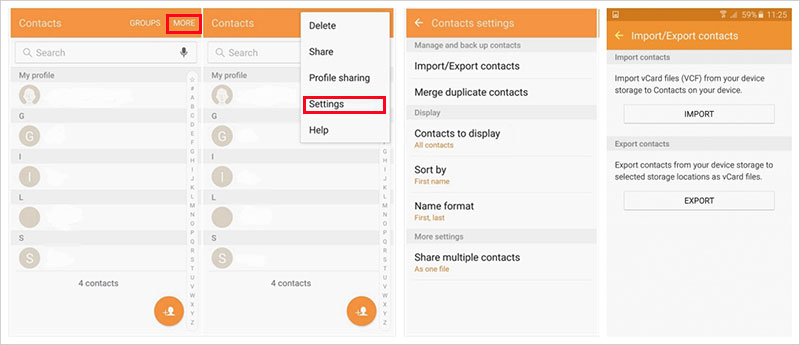
Paso 2: Conecte dos teléfonos Samsung a su computadora con el cable USB. Abra su fuente Samsung en el Explorador de archivos de su computadora, busque el archivo VCARD y copie y pegáramos a su Target Samsung. Recuerde la dirección que aparece para almacenar este archivo VCARD, luego haga clic en Aceptar.
Paso 3: En el teléfono móvil Samsung de destino, vaya a la aplicación «Contactos», también haga clic en «Más» en la esquina superior derecha, seleccione «Configuración»> «Importar/Exportar contactos»> «Importar»> «Importar desde el almacenamiento del dispositivo».
Paso 4: En el cuadro emergente «Guardar contacto a», seleccione «Dispositivo», luego haga clic en Aceptar en el cuadro «Seleccione el archivo VCard». Finalmente, seleccione el archivo .vcf y haga clic en Aceptar para importar el contacto desde el archivo VCard al teléfono.
Pros:
- Formato simple y universal para la transferencia de contacto.
- Se puede compartir por correo electrónico, whatsapp o almacenamiento en la nube.
Contras:
- Requiere exportación e importación manual.
- No se puede transferir otros datos como mensajes o medios.
Parte 6: Cómo transferir los contactos de Samsung a otro Samsung con transferencia de contacto
La transferencia de contacto es una aplicación poderosa para copiar rápidamente contactos entre Android, iOS y PC. Permite transferencias perfectas de Android a Android o Android a iOS a través de PC.
- Comience abriendo el Transferencia de contacto Aplicación en su computadora después de haberlo descargado e instalado.
- Establezca su dispositivo Android como fuente y su dispositivo iOS como destino, luego continúe haciendo clic en 'Siguiente'.
- Conecte sus dispositivos juntos.
- Use un cable USB para vincular su iPhone.
- En su dispositivo Android, inicie la aplicación de transferencia de contacto y escanee el código QR que se muestra en la pantalla de su computadora para crear la conexión.
- Elija los contactos que desea transferir o seleccionar 'Seleccionar todo' para transferir todos los contactos.
- Para comenzar el proceso de transferencia de contacto, haga clic en 'Transferencia'.
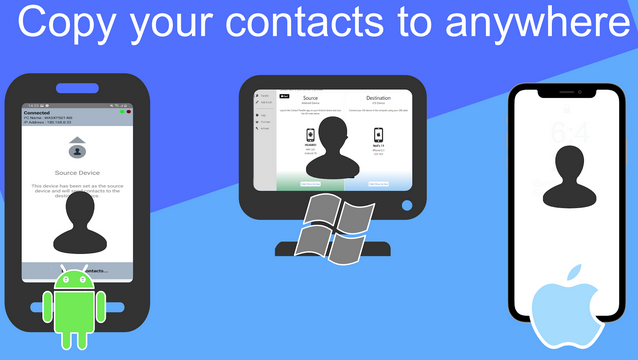
Pros:
- Transfiere contactos entre Android, iOS y PC.
- No hay necesidad de almacenamiento en la nube o una tarjeta SIM.
- Interfaz simple para usar fácilmente.
Contras:
- Algunas características pueden requerir una versión paga.
- Necesita una PC para transferencias multiplataforma.
- Datos faltantes o organizados incorrectamente después de la transferencia.
Conclusión
Si bien existen muchos métodos, los cinco anteriores son los más comunes para transferir contactos entre los teléfonos Samsung. La transferencia de Mobilekin para dispositivos móviles simplifica las transferencias de contacto y admite mensajes en movimiento, videos, música y más en Android y iPhone. Pruébelo ahora para una experiencia fácil y comparta esta guía si lo encuentra útil.
![]()
![]()
Artículos relacionados
Read more: Las 6 Mejores Maneras de Transferir Videos de PC a iPhone
Cómo recuperar datos después del reinicio de fábrica en Samsung (4 formas en que será mejor que lo sepa)
¿Cómo transferir contactos de Samsung al iPhone 16/15/14? 7 opciones
¿Los contactos de Samsung desaparecieron? 10 consejos de solución de problemas que desearía haberlo sabido
4 tácticas simples para eliminar todo en su teléfono Samsung Galaxy
